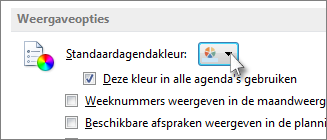Het wijzigen van de achtergrondkleur is een snelle manier om een agenda uniek te maken. Dit is met name handig wanneer u met meerdere agenda's werkt.
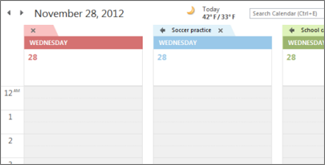
-
Klik op Agenda.

-
Klik met de rechtermuisknop op een willekeurige plaats in uw agenda, wijs Kleur aan en kies de gewenste achtergrondkleur.
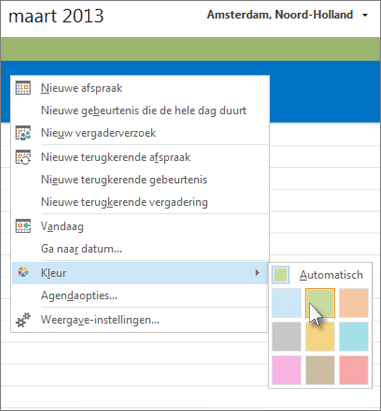
-
Als u meerdere agenda's in de weergave hebt, klikt u met de rechtermuisknop op elke agenda en kiest u een andere kleur.
De achtergrondkleur voor alle agenda's wijzigen
Als u meerdere agenda's hebt en u wilt dat ze allemaal dezelfde achtergrondkleur hebben, kunt u de kleur snel instellen op het tabblad Bestand .
-
Klik op Bestand > Opties.
-
Klik op Agenda.
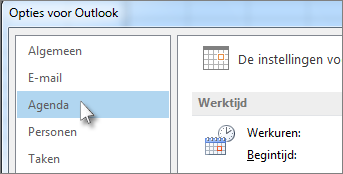
-
Klik onder Weergaveopties op de pijl rechts van Standaardkalenderkleur, kies de gewenste kleur en schakel vervolgens het selectievakje Deze kleur gebruiken voor alle agenda's in.